Один из часто встречающихся видов текстовой анимации, который придает вашим видео уникальный стиль, - это эффект печатной машинки. Этот эффект часто используется в фильмах и видеороликах, опубликованных на платформах социальных сетей. Эффект печатной машинки Premiere Pro - популярный эффект, который создатели видео используют для различных целей. С его помощью можно привлечь внимание к какому-либо факту или совету, важному для зрителей.
Инструкция в этой статье демонстрирует, как создать винтажное настроение с помощью эффекта печатной машинки в программе Premiere. Вы найдете подробные шаги по использованию этого эффекта и экспертный инструмент для создания текстовой анимации. Чтобы узнать больше о том, как добавить эффект печатной машинки в ваши видеоролики, читайте статью.
В этой статье
Платформа, которая работает на нескольких операционных системах и предоставляет широкие возможности для редактирования текста!

Часть 1: Что делает идеальный эффект анимации текста?
Для достижения эффекта печатной машинки в Premiere Pro необходимо учесть несколько важных компонентов. Ниже представлен обзор некоторых из этих характеристик:
- Последовательность: При использовании нескольких текстовых анимаций в одном проекте очень важно обеспечить единство дизайна, времени и стиля. Согласованный внешний вид более гармоничен и элегантен.
- Визуальная привлекательность: Визуальная привлекательность включает в себя выбор шрифта, цветовые схемы и общий дизайн. Он должен дополнять ваш стиль или тон вашего контента и иметь хороший внешний вид.
- Креативность: Креативная анимация способна закрепиться в сознании. Она привлекает зрителей, подчеркивая оригинальность и творческое мышление и выделяясь на фоне однотипных анимаций.
- Выбор темпа: Время анимации должно соответствовать ритму сюжета или музыки и общему течению контента. Не должно быть торопливой или чрезмерно медленной анимации.
- Плавные переходы: Если вы используете переходы в своей анимации, убедитесь, что они плавные и чистые. Резкие или рывковые переходы могут отвлечь внимание зрителей от сюжета.
- Ясность: Безупречный эффект анимации текста должен успешно и четко передавать его смысл. У зрителя не должно возникать путаницы между текстом и связанными с ним графическими элементами.
Часть 2: Знакомство с лучшими шаблонами для создания эффекта печатной машинки
Premiere предлагает множество креативных и привлекательных шаблонов с эффектом печатной машинки. Взгляните на несколько из представленных ниже шаблонов которые могут мгновенно добавить эффект печатной машинки к вашему видео:
1. Typewriter Lower Thirds
Typewriter Lower Thirds - это удобный комплект из трех настраиваемых бумажных нижних третей. Как при наборе на печатной машинке, данные появляются на странице. Этот комплект идеально подходит для проектов с тематикой журналистики, новостей, газет или образовательных видеороликов.

2. Typewriter Pro
В моушн-графическом шаблоне "Печатная машинка" используется более 150 реалистичных анимаций печатной машинки. Система шаблона предоставляет удобные инструменты, которые быстро придают вашему видео желаемый эффект. Этот пресет является одним из наиболее эффективных, если вам необходим эффект печатной машинки.

3. Typewriter Premier Pro
С использованием эффекта печатной машинки в шаблоне Premiere Pro вы открываете дверь в прошлое, придавая вашим современным видеопродуктам шарм старинной печатной машинки. Этот шаблон позволяет вводить до 20 символов, автоматически адаптируя их и придавая желаемый эффект печати, чтобы создать впечатление путешествия во времени.
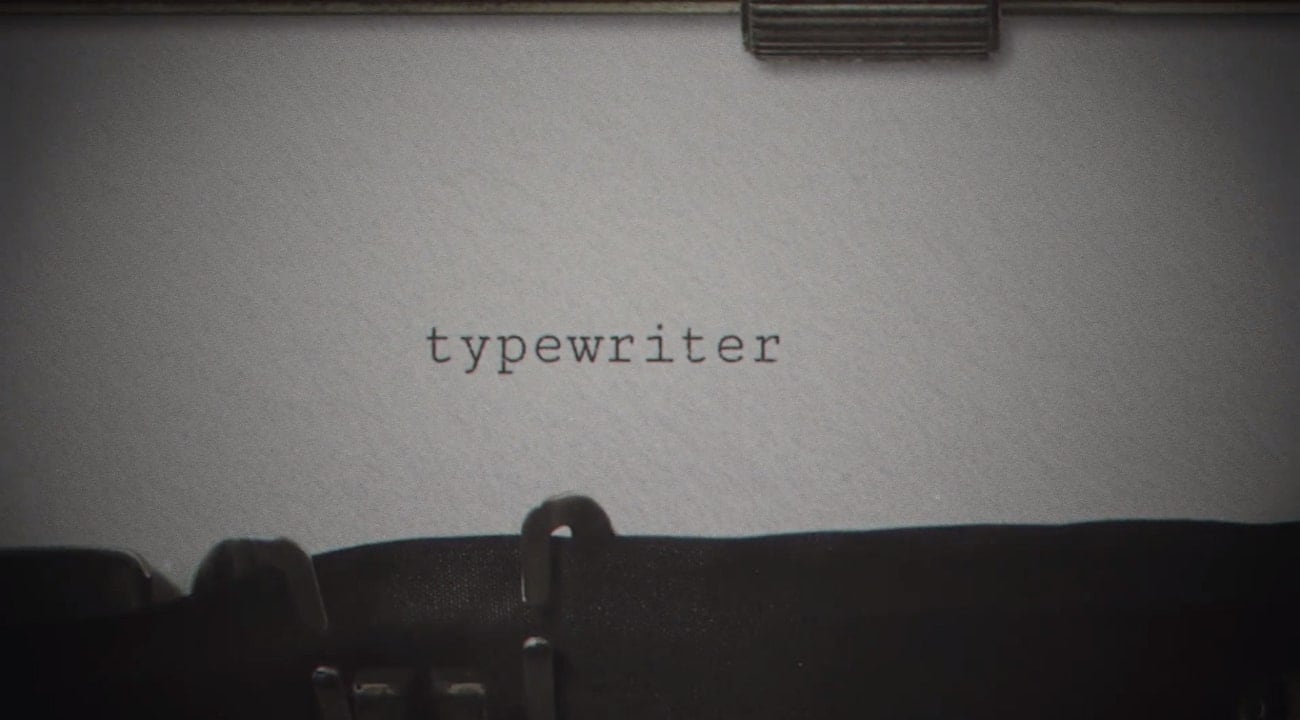
4. Type Title Effect
Этот шаблон разработан специально для придания эффекта печатной машинки заголовку или вступительному тексту видео. Его использование позволяет вам придать вашему заглавному тексту винтажный вид. Анимация в стиле ретро, предложенная в этом шаблоне, идеально подходит для создания у зрителей ощущения классики, которое перенесет их в прошлое.

5. VHS Typewriter Titles
Этот шаблон включает в себя более семидесяти названий, выполненных в стиле винтажной печатной машинки VHS. Для удовлетворения индивидуальных потребностей каждого пользователя предусмотрена возможность редактирования текста, изменения цветов и размера. Эффект печатной машинки VHS успешно сочетает в себе современные и ретро элементы, предоставляя пользователям идеальное сочетание эстетики винтажа.

6. Auto Resize Typewriter
Этот шаблон предоставляет возможность внедрить в ваши готовые и новые видеоролики винтажные эффекты. С его помощью вы можете выбрать из двадцати вариантов текстового оформления, каждый из которых отличается уникальными размерами. Это позволяет вам выбирать опцию, которая наилучшим образом соответствует вашим потребностям и создает желаемую винтажную атмосферу в видеоролике.
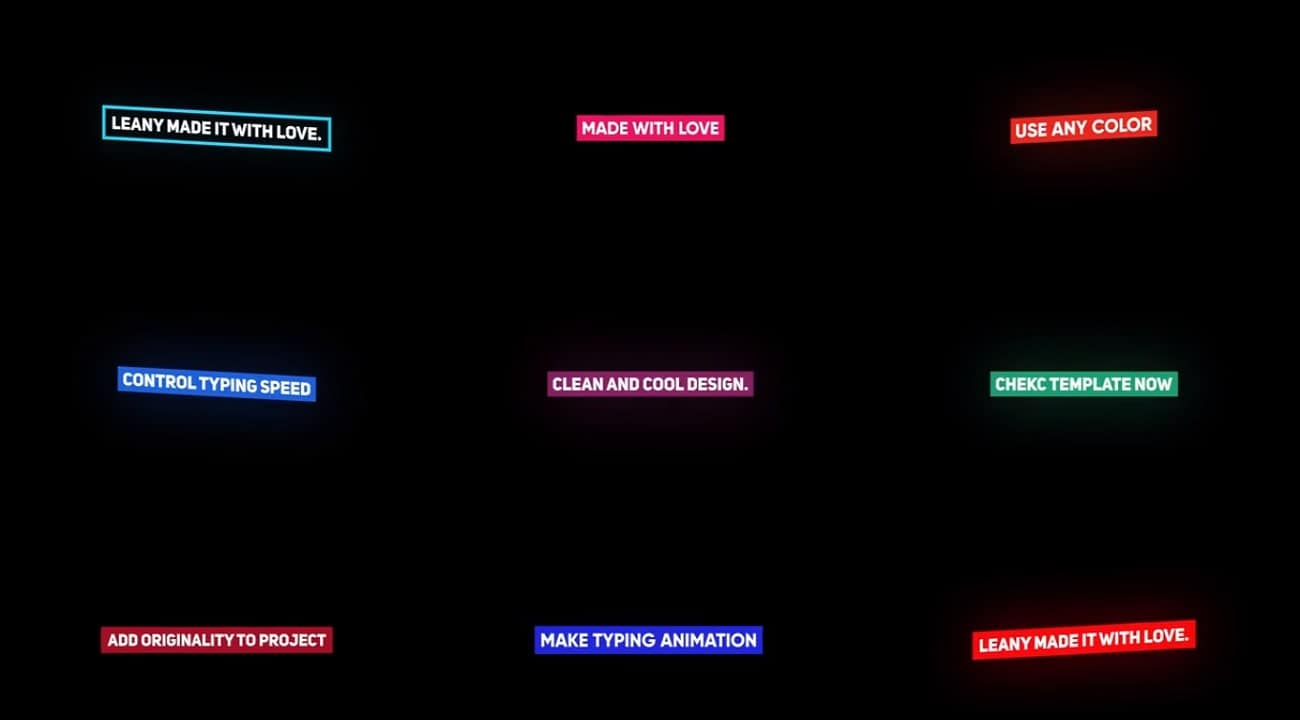
7. Typewriter with Cursor
Интеграция эффекта печатной машинки с постоянно мигающим курсором в Premiere Pro может придать вашим видеороликам уникальный и привлекательный вид. С использованием данного шаблона вы легко добавите эффект курсора печатной машинки в свои видеоматериалы. Вам доступны опции изменения размера, стиля, шрифта и цветов текста, позволяя создать атмосферу, напоминающую трейлер научно-фантастического фильма.
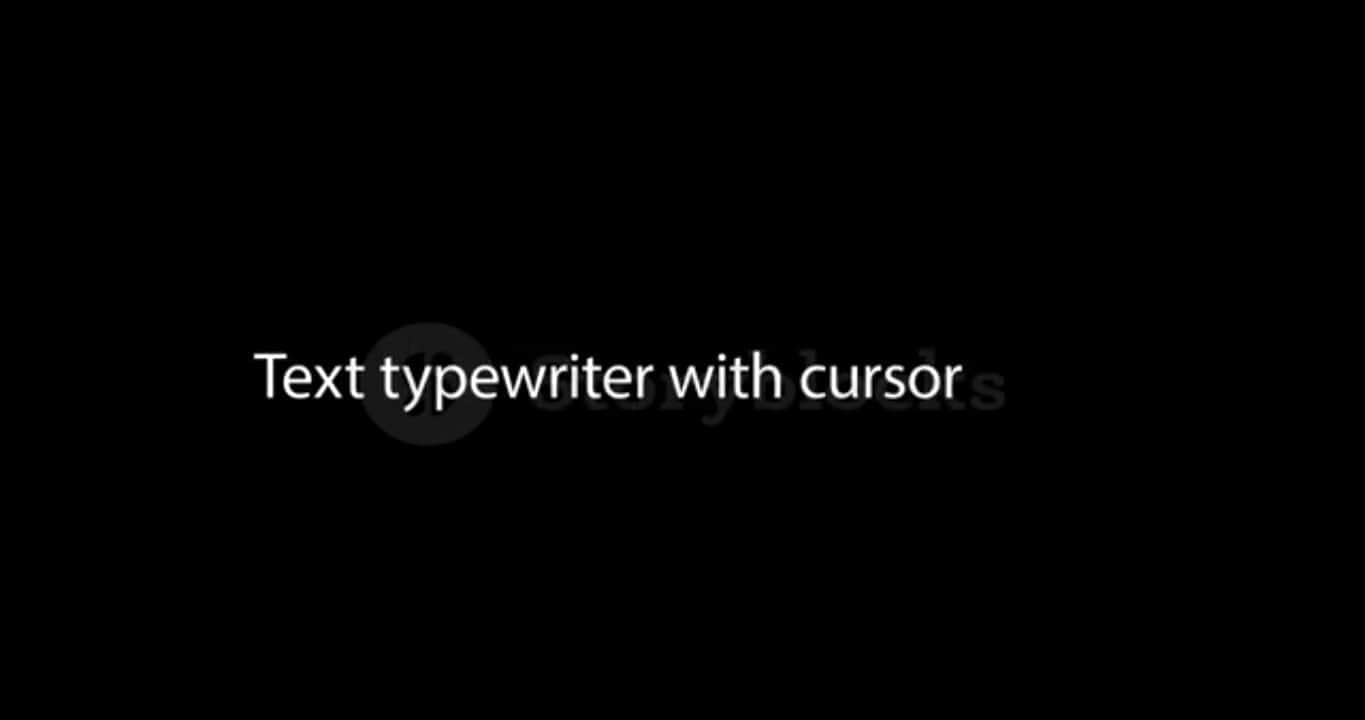
8. Type-On Titles Presets
С Type-On Titles Presets, удивительным шаблоном MOGRT, вы легко создадите динамичные текстовые анимации. Этот шаблон включает в себя пятьдесят готовых текстов с анимацией IN/OUT, которые можно применять в слайд-шоу, презентациях, трейлерах, тизерах, открывалках, промо-роликах и фильмах, придавая им дополнительную энергию и динамизм.
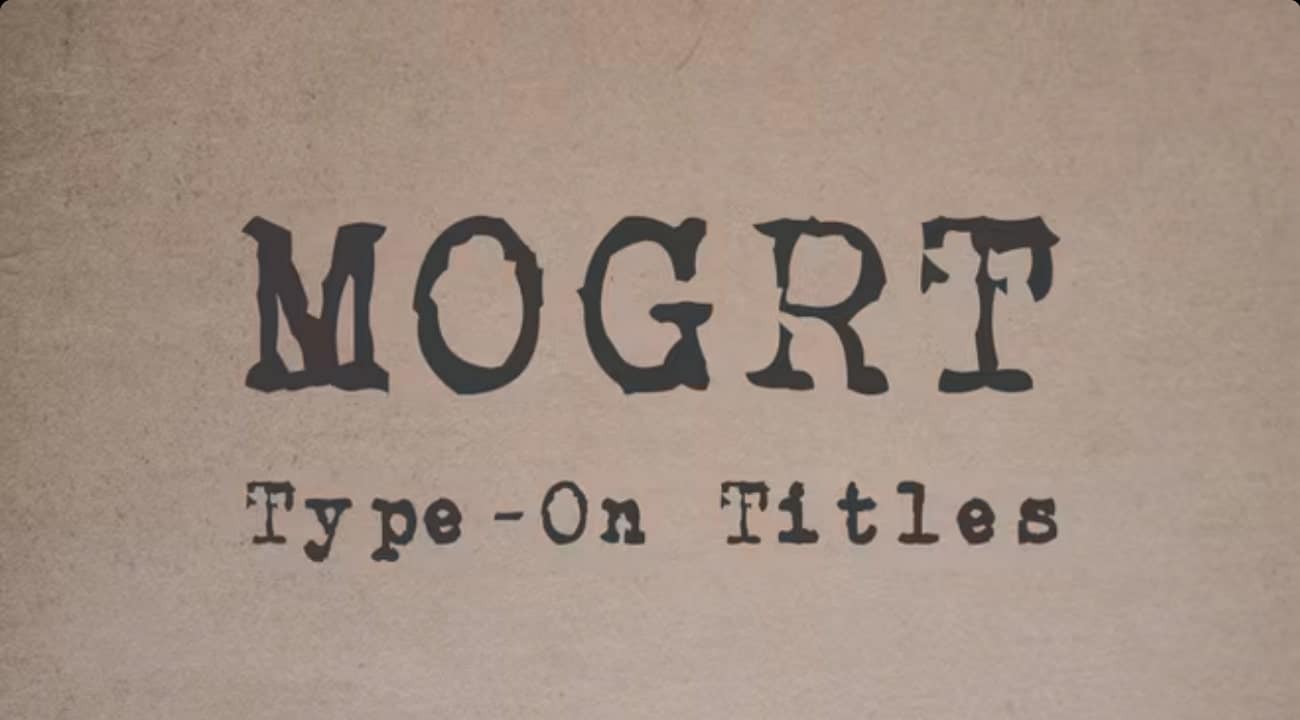
9. Typewriter Animation PP
В Adobe Premiere Pro для анимации эффекта печатной машинки доступны 5 различных шрифтов, 12 вариантов анимации выхода (Out) и 19 вариантов анимации входа (In). Этот шаблон идеально подходит для создания динамичных анимаций заголовков, интро, элементов путешествий и нижних третей текста. Пресет обеспечивает возможность формирования увлекательных анимаций букв, придавая им аутентичный вид, как если бы они печатались на настоящей машинке.
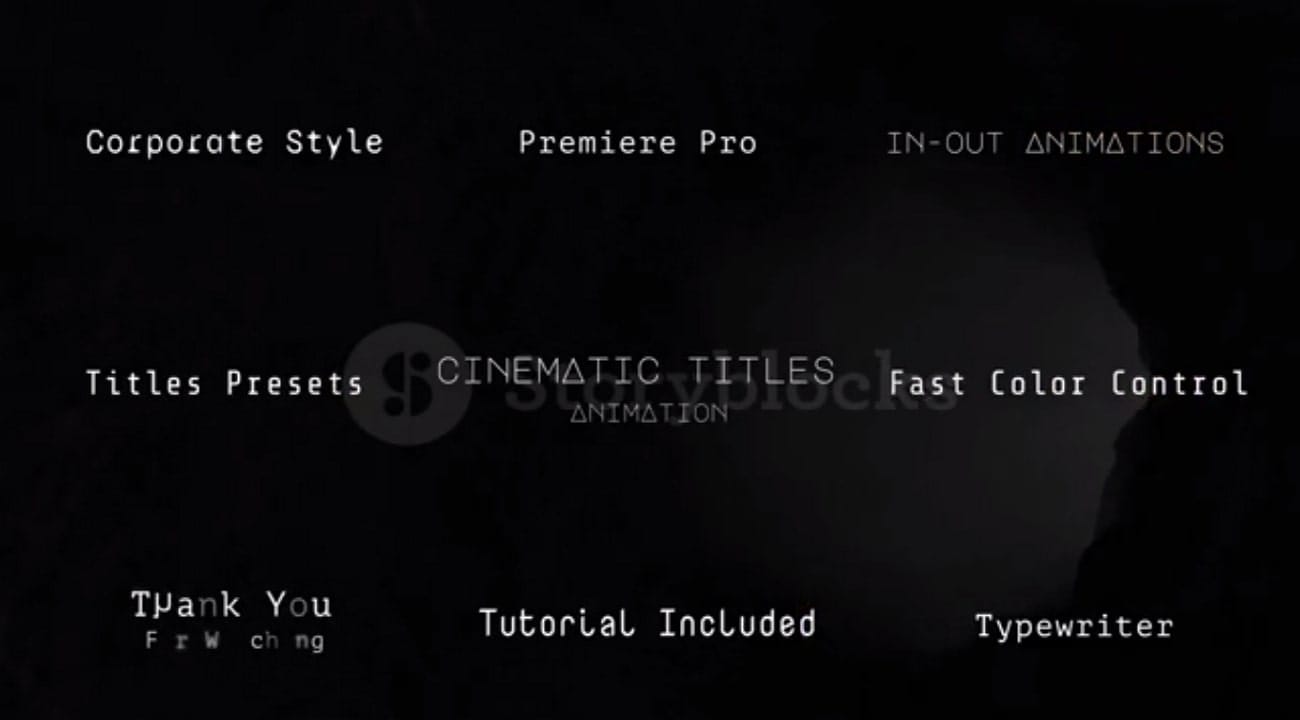
10. Instagram Typing Intro
Ваше вступление в мир текстовых сообщений в Instagram — это ключ к привлечению внимания зрителей и заданию художественного тону вашего контента. Предоставляемый шаблон обладает множеством уникальных визуальных компонентов, идеальных для создания креативного социального контента. Вы легко можете формировать истории Instagram различных размеров, настраивая их по своему вкусу и придавая им индивидуальный стиль.
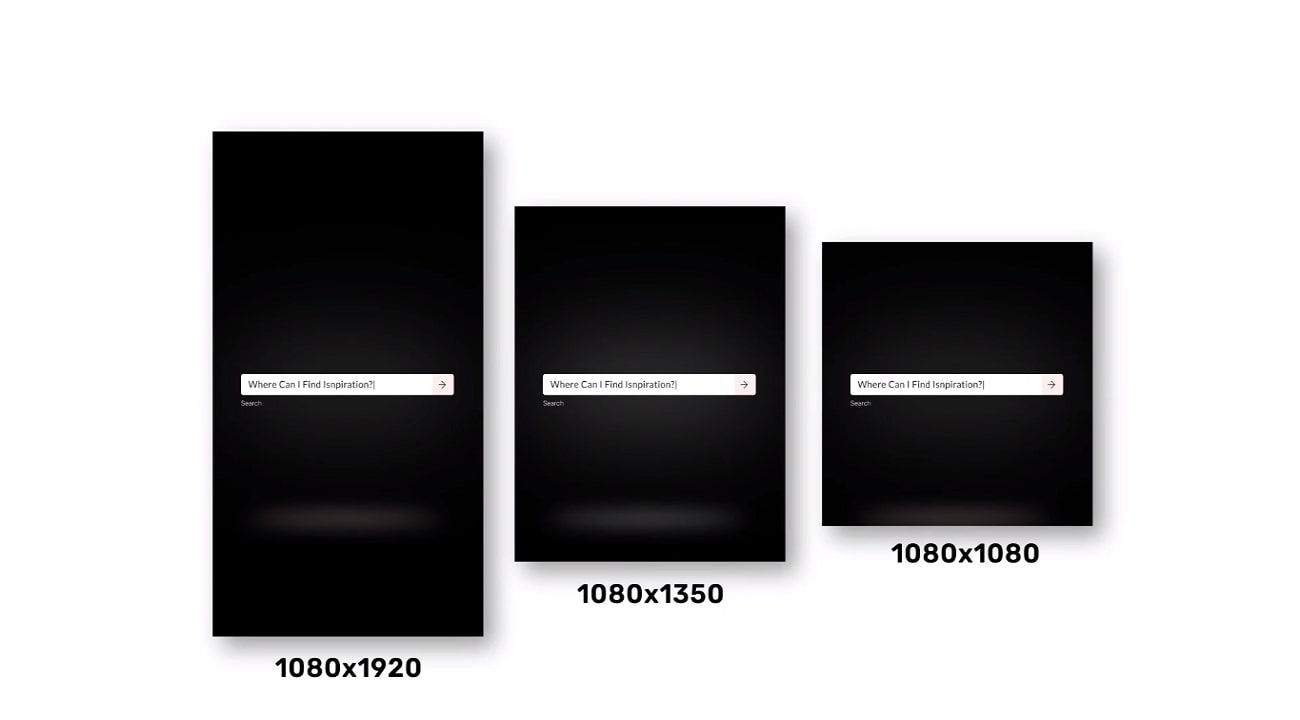
Часть 3: Как создать эффект печатной машинки в Premiere Pro
Добавление эффектов печатной машинки добавление эффекта печатной машинки в ваши видеоролики в программе Premiere Pro предельно просто. Ознакомьтесь с приведенными ниже инструкциями, чтобы мгновенно внедрить этот эффект в свои видеоматериалы.
Шаг 1: Начните с нажатия кнопки "Windows" в верхней левой части экрана. Выберите опцию "Рабочее пространство" и выберите "Надписи и графика". Теперь щелкните на видео и добавьте свой текст.
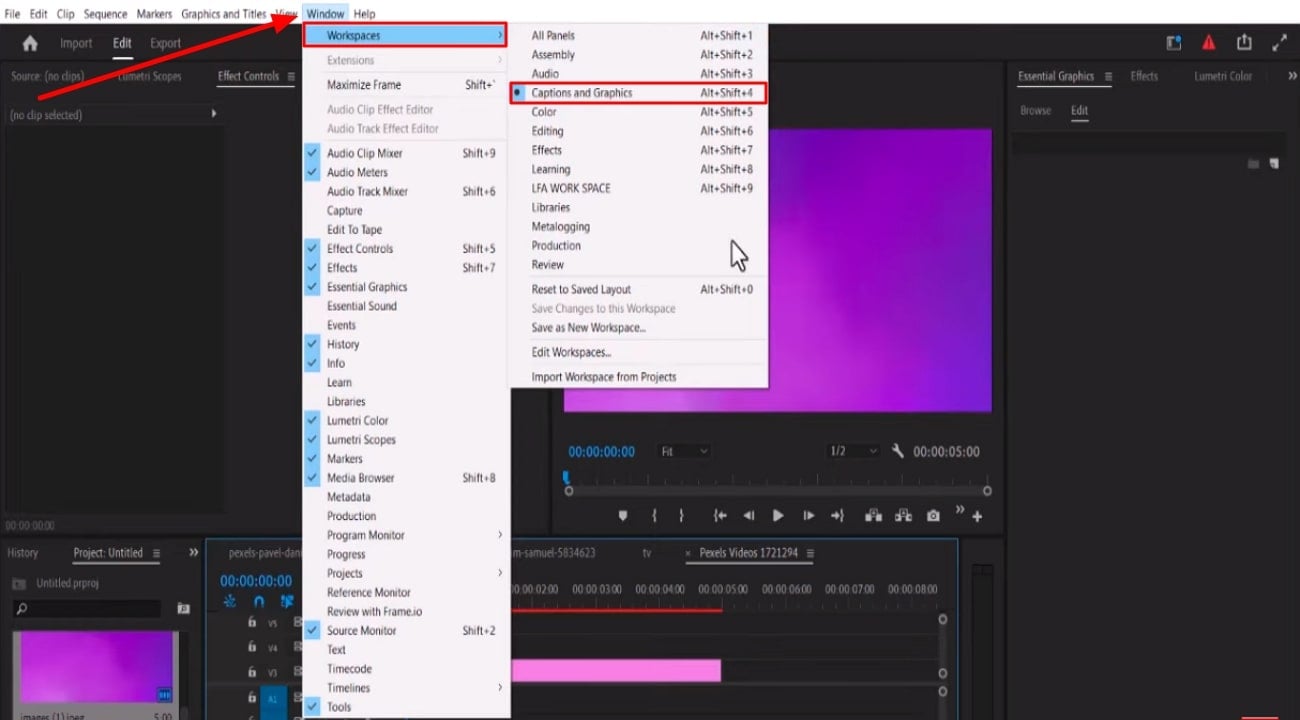
Шаг 2: Внесите все необходимые коррективы в текст, используя доступные опции редактирования, расположенные справа на экране. Вы можете выравнять текст, изменить цвета и шрифты, а также внести переходы. После того как текст будет отредактирован, примените к нему эффект "Обрезка".
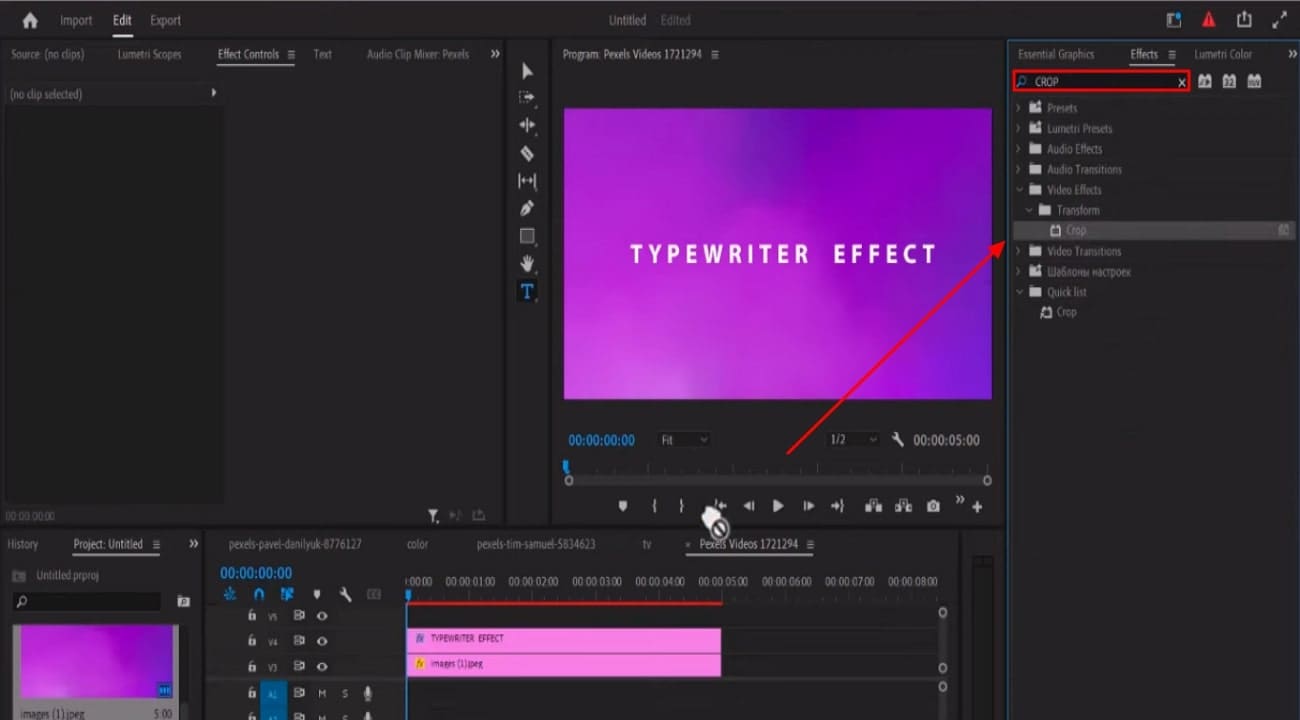
Шаг 3: Перейдите к контроллеру эффектов, расположенному в левой части окна. Затем включите тумблер анимации "Вправо", чтобы установить ключевой кадр. Определите место, где вы хотите завершить эффект печатной машинки, и установите положение ключевого кадра, затем увеличьте его значение до максимума. Добавьте соответствующие звуковые эффекты печатной машинки, подходящие для вашего шаблона, и сохраните видео. Всего за несколько минут ваше видео будет готово к использованию.
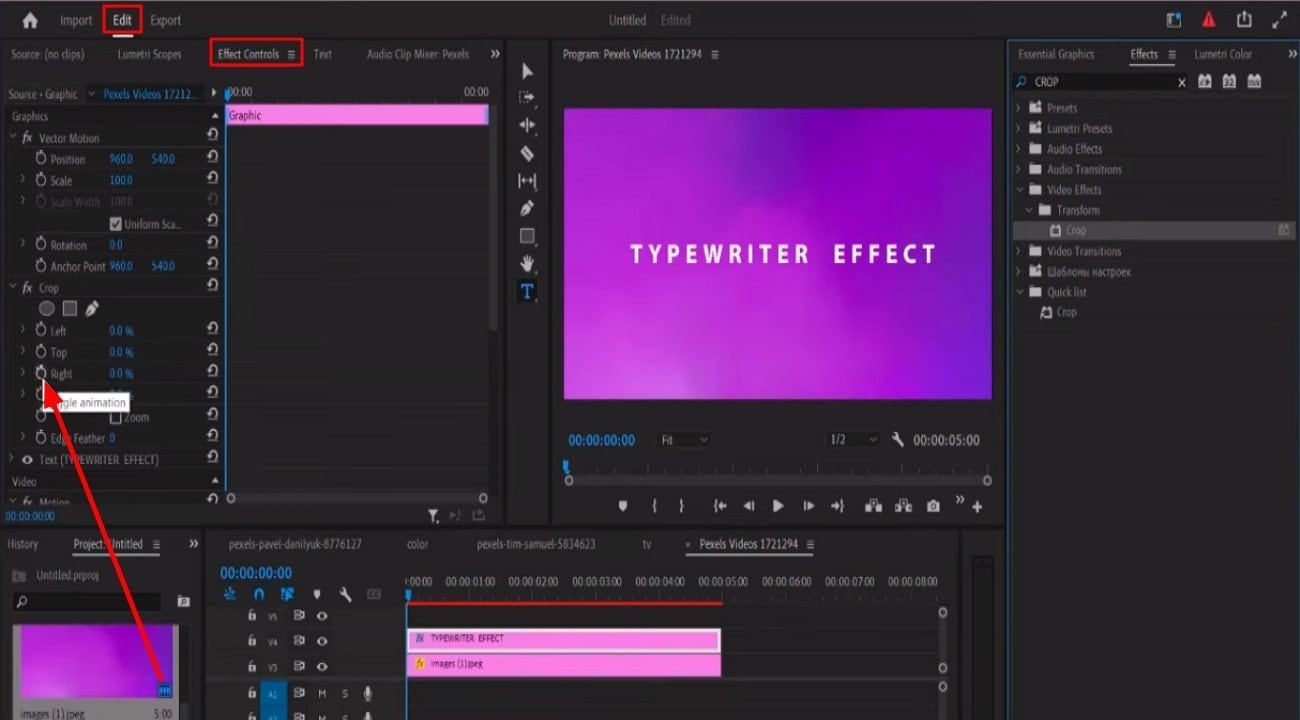
Часть 4: Wondershare Filmora и создание текстовой анимации: Руководство
Wondershare Filmora предоставляет бесплатные прессеты текстовой анимации с эффектами печатной машинки что делает процесс добавления текстовой анимации более доступным для всех. На отличие от профессиональных шаблонов, которые могут быть платными, Wondershare Filmora предоставляет возможность новичкам создавать контент с эффектами печатной машинки без дополнительных затрат.
С помощью этого инструмента легко внедрить текстовую анимацию и высококачественные визуальные эффекты в видеоролики. Простая система управления и быстрая работа делают Wondershare Filmora идеальным выбором для добавления эффектов печатной машинки в ваши видеоролики.
Пошаговое руководство по добавлению эффекта печатной машинки с помощью Wondershare Filmora
Wondershare Filmora добавляет эффект печатной машинки из Premiere Pro к вашим видео, не требуя при этом никаких затрат. Прочитайте приведенное ниже руководство, чтобы легко и быстро добавить анимацию печатного текста.
Шаг 1 Импорт видео в Filmora
Откройте Wondershare Filmora и в главном окне нажмите на "Новый проект". В левой части экрана вы увидите значок папки со стрелкой; нажмите на него. Теперь выберите видео, которое вы хотите отредактировать, и импортируйте его в Filmora.
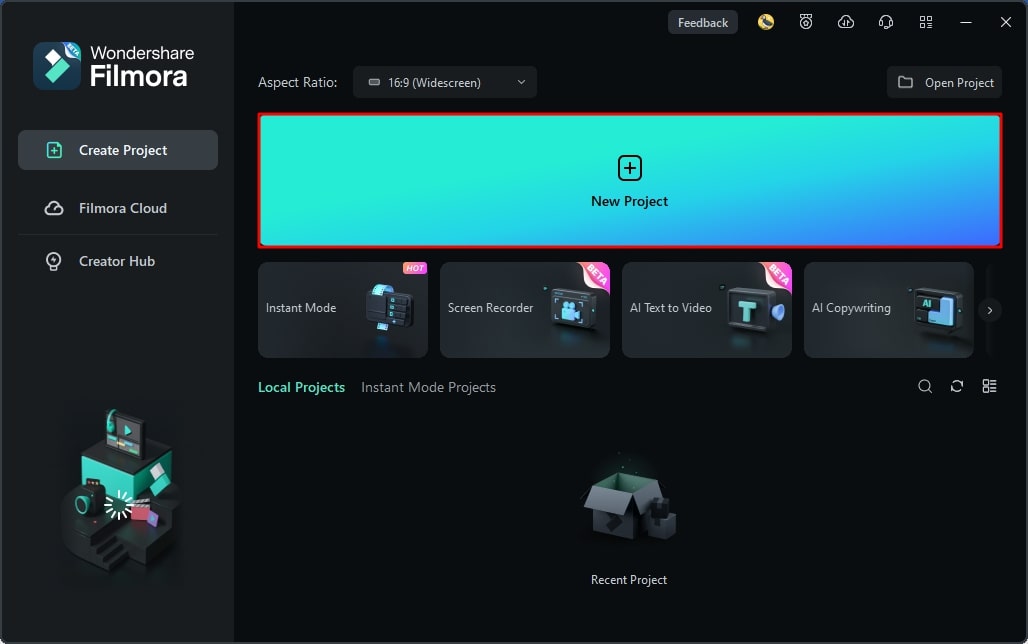
Шаг 2 Добавление и изменение текста
После добавления видео перейдите в раздел "Титры" в левой части экрана, выберите заголовок по умолчанию и добавьте его в область редактирования. Затем настройте шрифт и размер шрифта, если это необходимо.
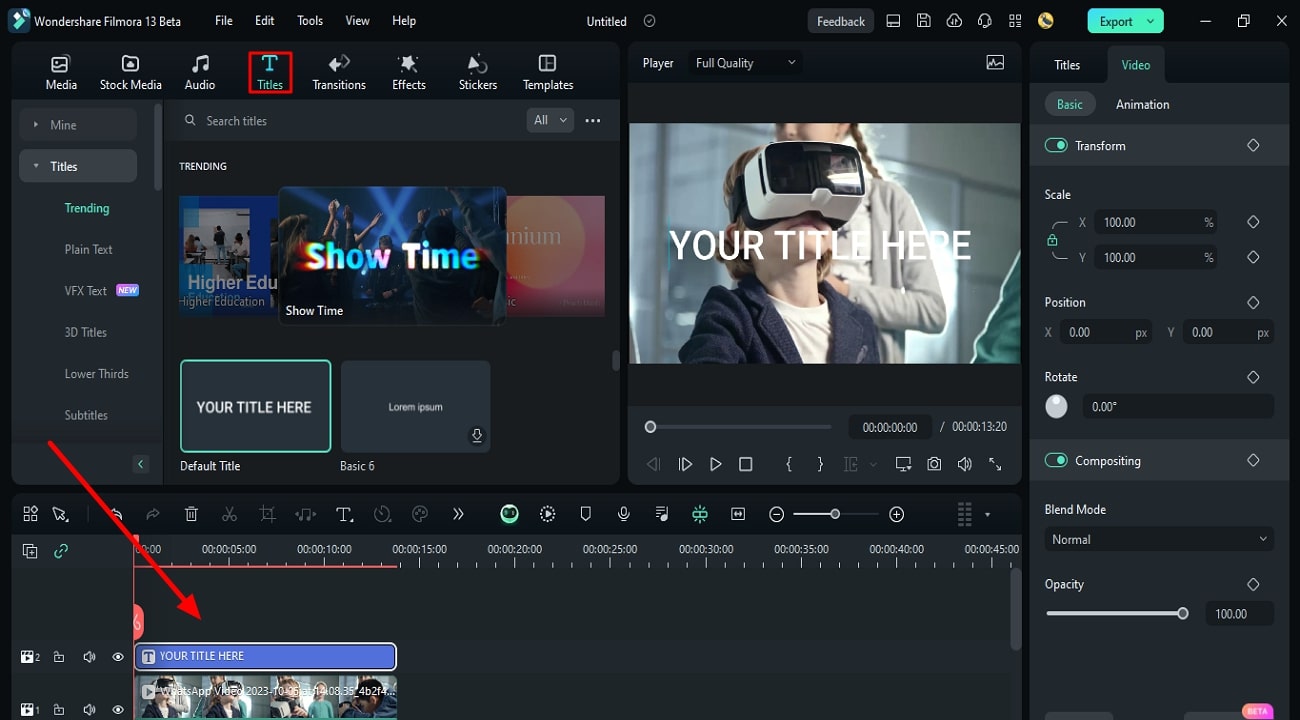
Шаг 3 Создайте эффект печатной машинки
После этого перейдите в раздел "Эффекты" и добавьте к видео "Эффект кадрирования". Выберите этот эффект и в его настройках увеличьте правый ключевой кадр до 100%. Затем перейдите в режим редактирования и переместите красную стрелку на несколько кадров вправо. После этого вернитесь к настройкам эффекта и установите ключевой кадр на 0%. Когда все будет готово, включите опцию "Размытие краев" в свойствах.
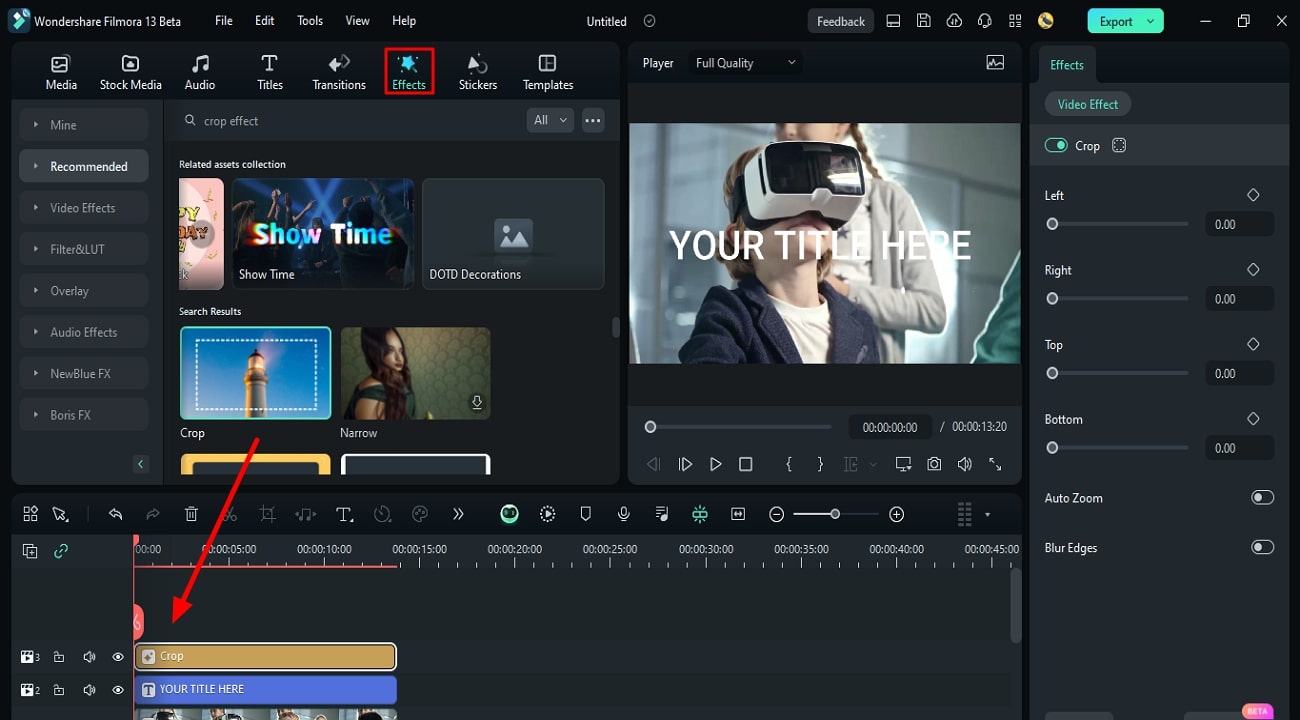
Шаг 4 Предварительный просмотр и сохранение
Используйте опцию "Просмотреть видео" для проверки его содержимого. Затем добавьте звук печатной машинки, перейдя в раздел "Музыка", расположенный в верхней левой части экрана. Подключите аудио эффекта печатной машинки и нажмите кнопку "Экспорт", чтобы сохранить видео.
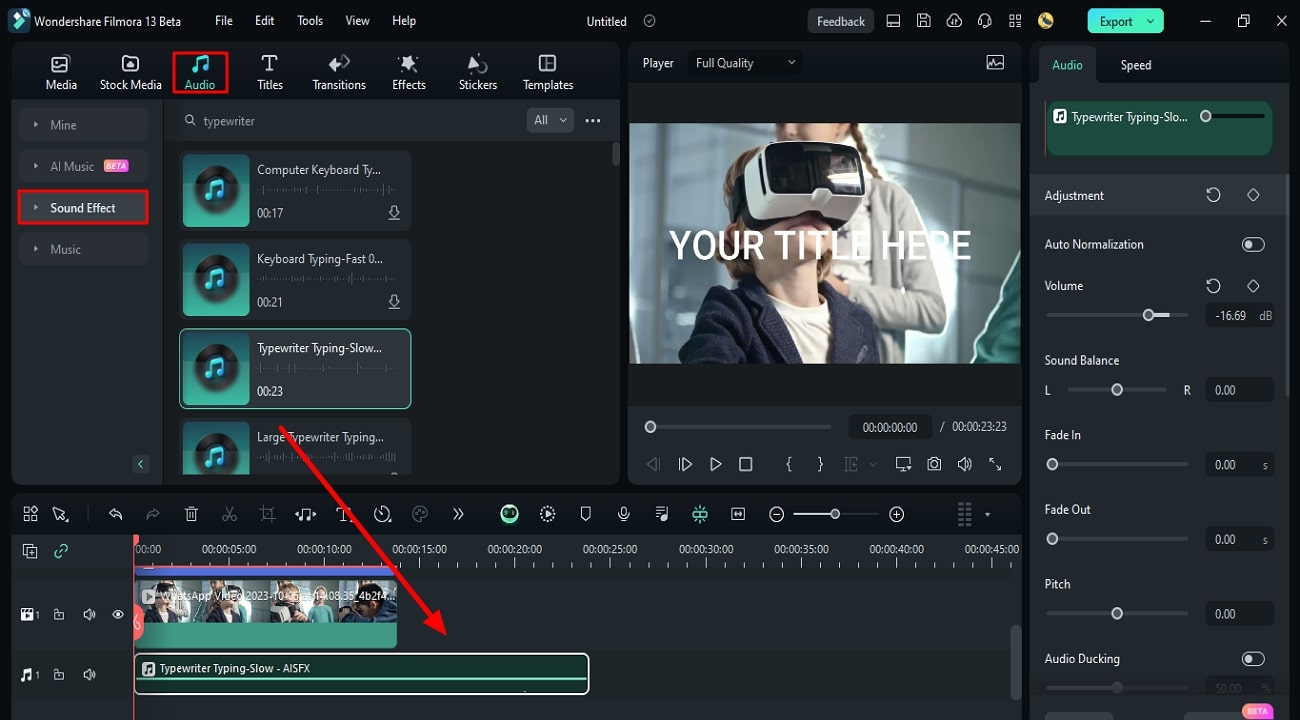
Заключение
Добавление эффекта печатной машинки в Premier Pro к вашим видеороликам может повысить их визуальную привлекательность и уровень вовлеченности. Производители контента активно используют этот эффект для выделения ключевой информации перед аудиторией. Эффект также применяется при создании вступительных титров или титров. Статья подробно рассматривает шаблоны эффекта печатной машинки и предоставляет информацию о том, как вставлять и использовать их. После прочтения статьи вы сможете легко добавлять эффект печатной машинки в ваши видеоролики, создавая ретро-стиль для вашего контента.



 Безопасность проверена | Загрузка бесплатно | Нет вредоносного ПО
Безопасность проверена | Загрузка бесплатно | Нет вредоносного ПО


